Como Obter a Atualização de Criadores de Outono do Windows 10 Agora

A Microsoft começou a lançar a Atualização de Criadores de Outono do Windows 10, mas demorará alguns meses até que todos os PCs a tenham. Se você não quiser esperar, pode baixar a Atualização de criadores de outono da Microsoft no momento
Um aviso sobre a atualização antecipada
RELACIONADOS: O que há de novo na atualização de criadores de outono do Windows 10, disponível agora
Pode ser meses de espera irritantes para uma grande atualização do Windows 10 chegar ao seu PC, mas há uma razão para o atraso. A Microsoft normalmente garante que a atualização funcione no hardware do seu PC e não causará nenhum problema antes de oferecê-lo a você através do Windows Update. Se parece haver um problema em alguns PCs, a Microsoft pode pausar a atualização desses PCs e trabalhar na correção antes de continuar.
Se você optar por ignorar o lançamento ordenado, poderá encontrar problemas com o sistema operacional Windows 10 em o hardware do seu PC. Você está instalando um sistema operacional estável, portanto, é muito menos arriscado do que ingressar no programa Insider Preview e usar uma versão instável do Windows. No entanto, existe o risco de você encontrar bugs ou outros problemas no seu PC.
Certifique-se de entender e aceitar esses riscos antes de optar por uma atualização antecipada.
Use o Assistente de atualização
da Microsoft oferece um Assistente de atualização ferramenta sempre que lança uma dessas grandes atualizações do Windows 10. Você pode fazer o download dessa ferramenta para ativar manualmente a Atualização de criadores de outono, mesmo que a Microsoft ainda não a tenha enviado para o seu dispositivo. A Microsoft observa que esta ferramenta é para usuários avançados que usam uma versão oficialmente licenciada ou “genuína” do Windows 10.
Vá para a página Baixar o Windows 10 e clique no botão “Atualizar agora” para baixar o Assistente de Atualização. Execute-o e você será informado de que seu PC não está executando a versão mais recente do Windows 10.
Essa caixa de diálogo não é clara se você não estiver familiarizado com os números de compilação do Windows 10. Se você estiver usando a Atualização para criadores de conteúdo, será informado de que seu computador está executando a versão "15063". A ferramenta oferecerá o upgrade para a versão 16299, que é a versão estável final da Atualização de criadores de outono.
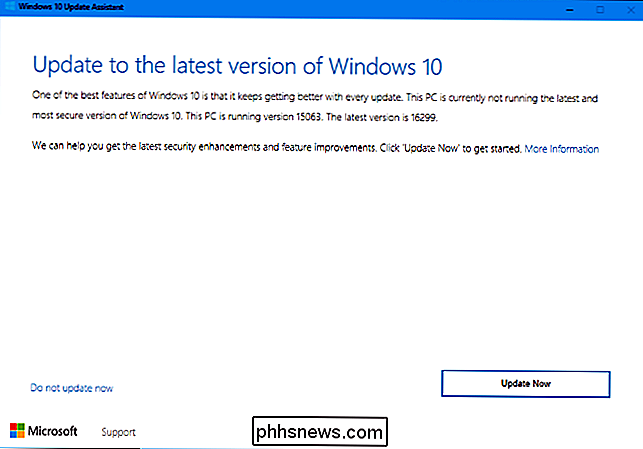
Clique em "Atualizar agora" e o Assistente de atualização fará o download e instalará a Atualização de criadores de outono para você. Você pode continuar usando seu PC normalmente e até minimizar a janela, se quiser. Ele permanecerá em execução na área de notificação enquanto faz o download da atualização
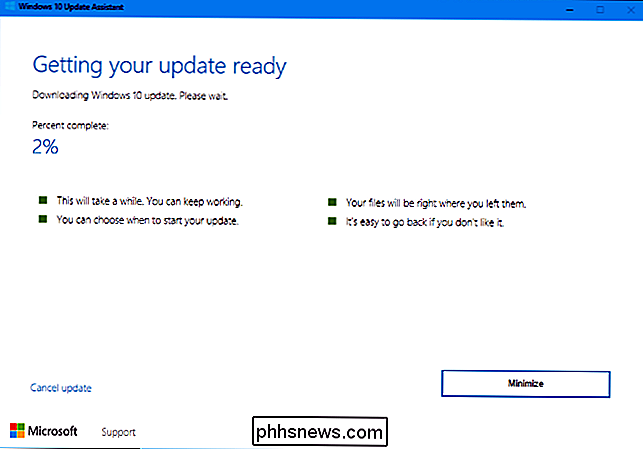
Como fazer downgrade se você tiver um problema
RELACIONADO: Como reverter a versão Cria e desinstala atualizações no Windows 10
Se houver um problema, você pode reverter para a versão anterior do Windows 10 que você instalou. Basta ir para Configurações> Atualização e segurança> Recuperação e clicar no botão "Começar" em "Voltar para a versão anterior do Windows 10".
Você só pode fazer o downgrade nos primeiros dez dias. Você também não poderá fazer o downgrade se excluir a pasta Windows.old ou usar um programa de software que a exclua para você, como a Limpeza de Disco. Após dez dias, o Windows remove automaticamente a pasta Windows.old para liberar espaço, para que você não tenha a opção de fazer o downgrade sem reinstalar o Windows.
Depois de fazer o downgrade, espere até que a Microsoft ofereça a atualização via Windows Atualizar. O problema deve ser corrigido quando o PC receber a atualização normalmente.
Obtenha as atualizações antecipadas na próxima vez com as Visualizações internas do Insider
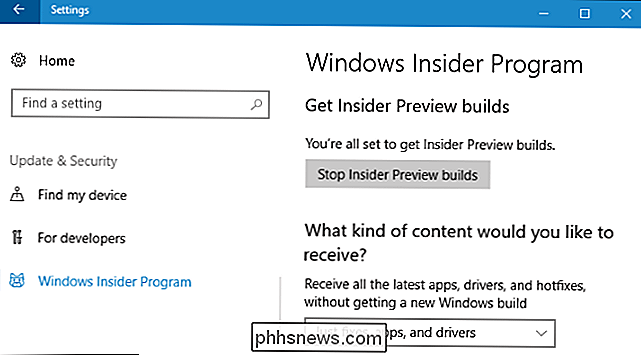
RELACIONADAS: Você deve usar as Visualizações internas do Windows 10?
Se você Se você estiver executando uma versão do Insider Preview do Windows 10, agora é um bom momento para deixar o Insider Builds para trás. Se você ficar no “Fast Ring”, a Microsoft em breve começará a lançar versões muito instáveis da próxima atualização do Windows 10. Você pode querer mudar para o "Slow Ring", "Release Preview", ou mesmo deixar versões anteriores do Insider Insider por enquanto e usar a versão estável do Creators Update. Vá para Configurações> Atualização e segurança> Programa Windows Insider na Atualização de criadores do outono para escolher suas configurações de visualização.
Se, no entanto, você quiser receber atualizações mais cedo na próxima vez, poderá ativar as visualizações internas para obter um pré-lançamento veja esses recursos. A faixa “Release Preview” do Windows 10, em particular, é muito boa, já que é muito mais estável que os anéis Fast and Slow, e você receberá novas atualizações sem ter que esperar pelo rollout. Ainda é tecnicamente uma Insider Preview - que mantém você na versão estável do Windows 10, mas oferece atualizações do Windows, atualizações de drivers e atualizações de aplicativos da Microsoft antecipadamente, portanto, o download é por sua conta e risco. Mas em nossa experiência, o Release Preview é uma faixa relativamente estável com atualizações rápidas, o que é ótimo.

Como desativar sua webcam (e por que você deveria)
Uma vez que uma preocupação que era da província dos paranoicos, anos de relatórios e revelações tornaram evidente que as pessoas realmente podem espionar em você através de sua webcam. Aqui está o motivo pelo qual você deve desabilitar ou cobrir o seu. TL; DR: Os hackers e adolescentes Script-kiddie podem usar ferramentas de phishing e ferramentas de fácil acesso para seqüestrar webcams de pessoas inocentes, geralmente quem elas conhecem, e assisti-los através de sua câmera.

É Tão fácil encontrar coisas interessantes para ler online, mas é difícil encontrar tempo para lê-las . Felizmente, é muito fácil enviar todos esses ótimos artigos para o seu Kindle para que você possa lê-los em um momento conveniente. Existem toneladas de ferramentas que oferecem algum tipo de funcionalidade de envio para o Kindle, mas não são todas iguais .



